使用Altium Designer时我们有时需要为某些元件画出原理图下的封装,并添加引脚封装,下面我为上次自己建立的元件库中添加一个JTAG底座的封装,并记录这一过程。
首先打开上次建立的集成库工程my.LibPkg,上次我们在其中添加了my.SchLib和my.PcbLib,并编译生成了最终我们自己的my.intlib.。文章链接:http://blog.csdn.net/tongbiaos/article/details/47665121。
打开后我们双击my.SchLib文件,可以看到如下界面(注意下面库中已经存在元件了)。
在左侧的SCH Library中点击添加即可新建一个SCH封装了。
如果没有找到SCH Library这个窗口,可以点击在软件右下角处的SCH里,选择SCH Library。
在my.SchLib中通过右键,放置来完成绘制工作。
绘制完成后,在SCH Library窗口中点击“编辑”,为其添加一些描述等。
接下来为JTAG添加引脚封装,其封装名为HDR10x2_B1,我喜欢先把需要的引脚封装添加到my.PcbLib中。
然后回到my.SchLib下的SCH Library中模型中点击添加,弹出的窗口中选择“Footprint”,点击确定。
在之后弹出的菜单中,点击浏览,选择my.PcbLib,找到我们要的引脚封装,点击确定。
操作成功后,可以在my.SchLib中看到该引脚封装的样式。
最后把my.SchLib再编译一次,重新生成my.IntLib,你将在my.IntLib中发现新建的JTAG元件,我们就可以直接使用这个元件来画原理图了。
/********************************************************************/








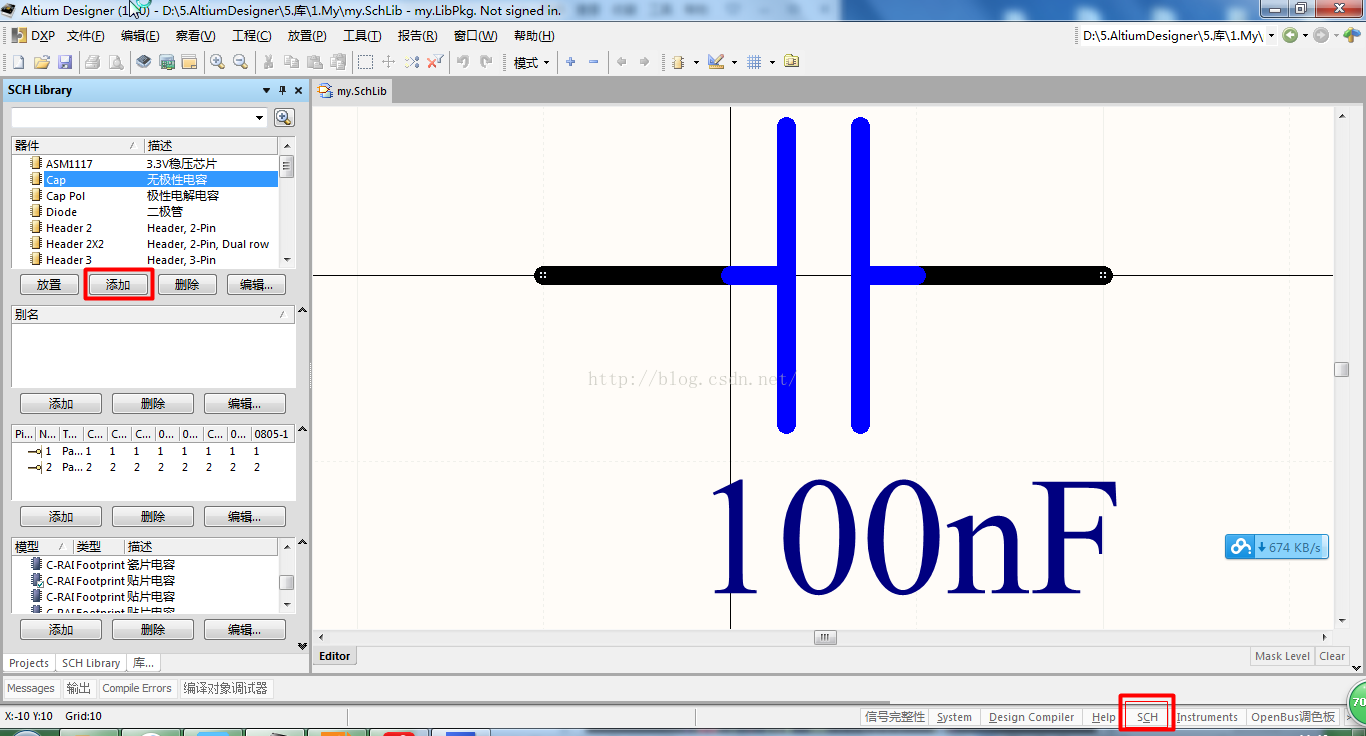
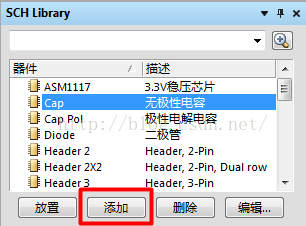
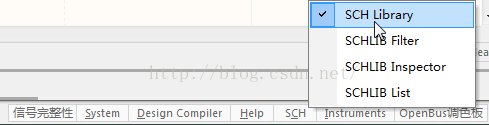
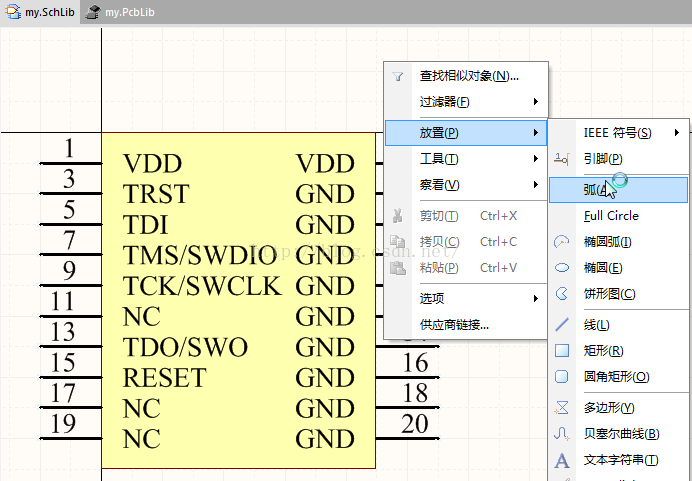
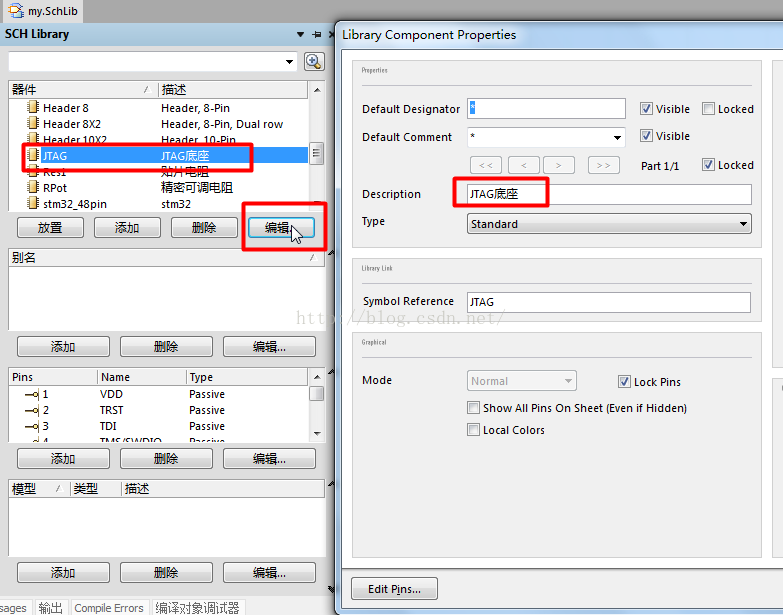
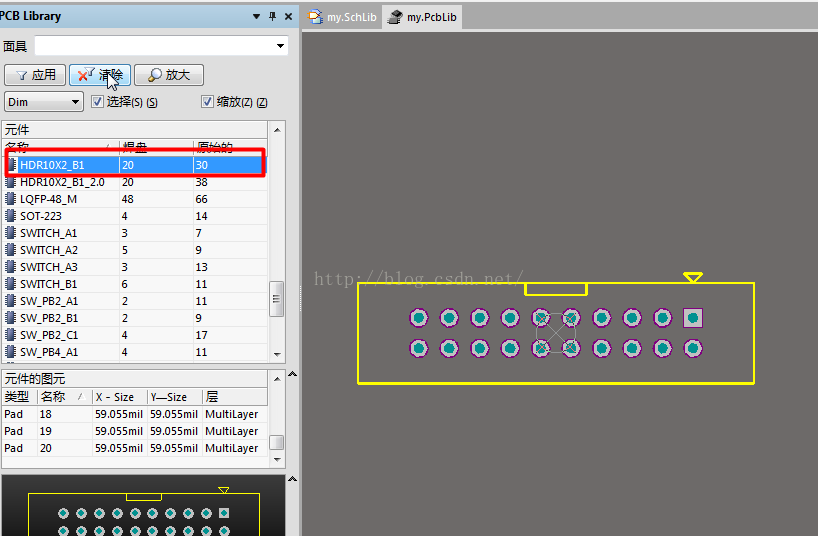
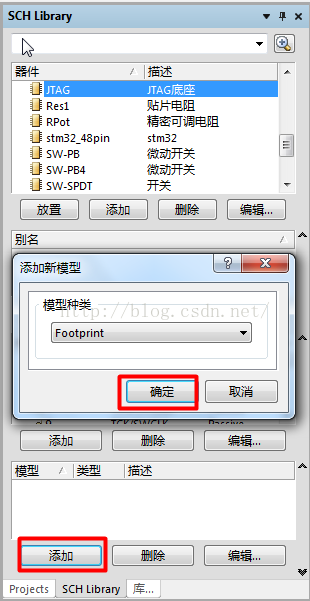
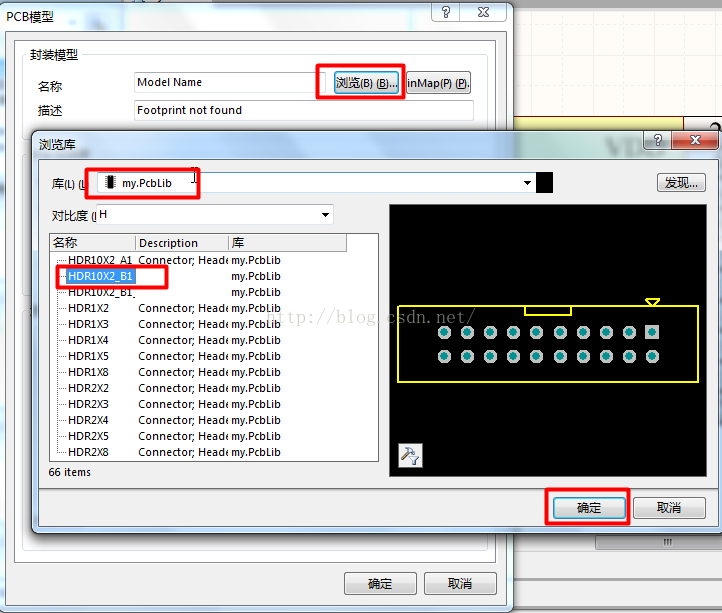
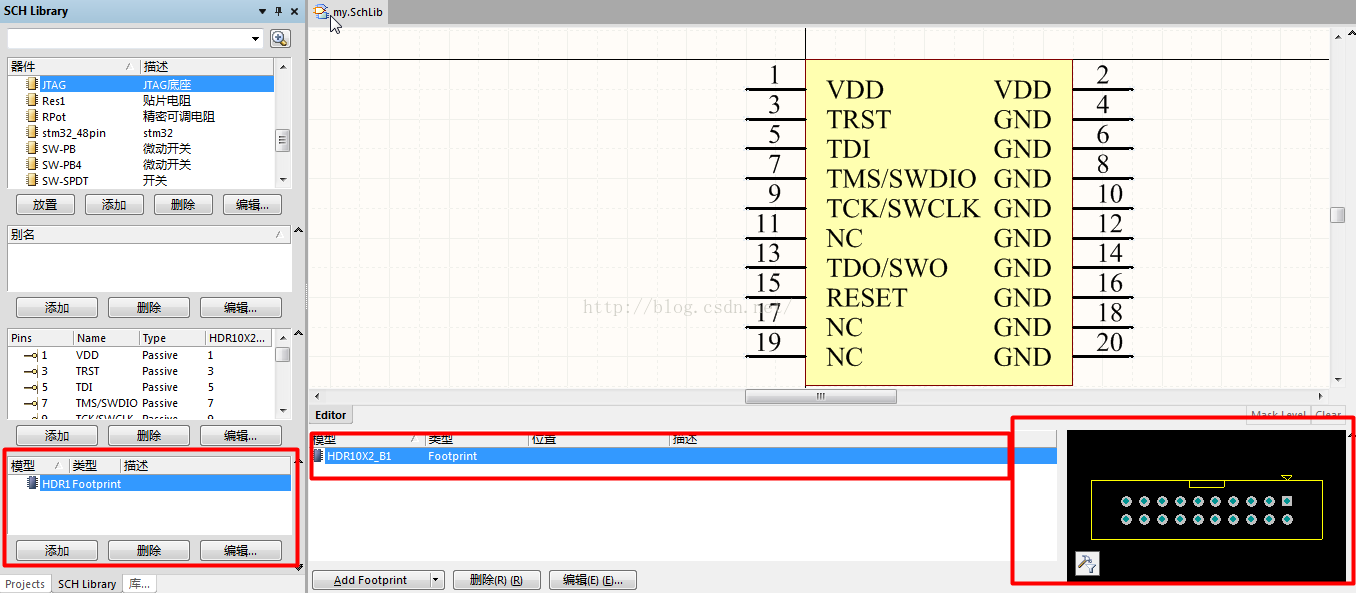
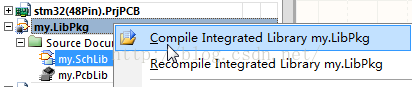
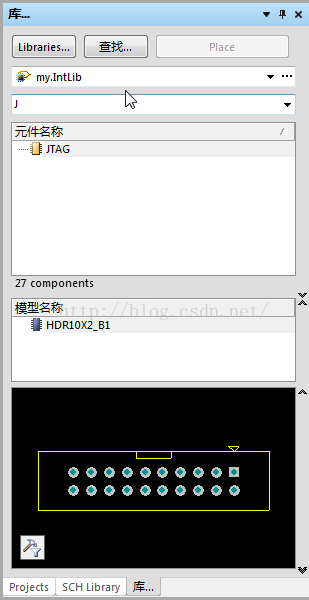














 4万+
4万+

 被折叠的 条评论
为什么被折叠?
被折叠的 条评论
为什么被折叠?








